大家好啊,今天要教大家怎么在Win10电脑上关闭联系人的访问权限。首先呢,我们先打开电脑上的设置选项,然后点击隐私找到联系人选项,最后再点击更改联系人的访问权限就可以了。就这么简单!如果你也想试试,那就赶快动手操作吧!
Win10系统联系人访问权限的关闭方法:
1. 打开桌面左下角的“开始”按钮,然后在菜单列表中点击“设置”选项。
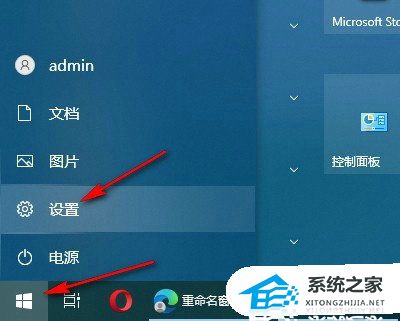
2. 进入Windows设置,点击打开“隐私”选项。
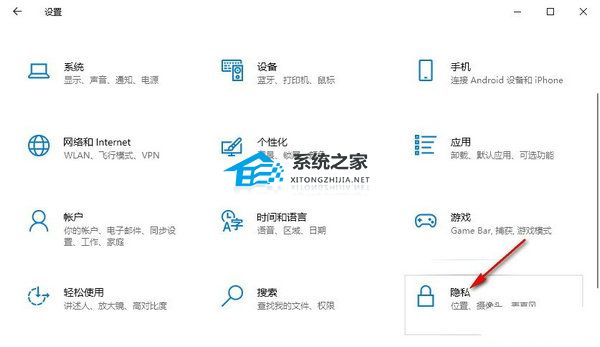
3. 进入隐私设置,点击打开“联系人”选项。
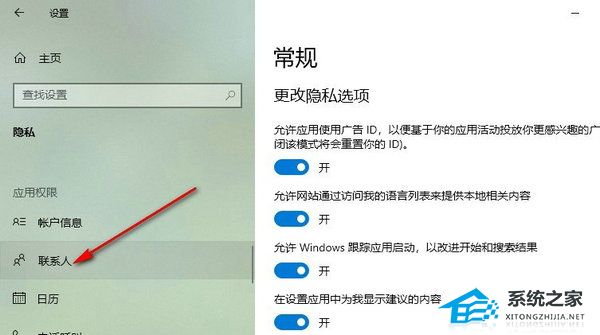
4. 进入联系人设置,点击打开“更改”选项。
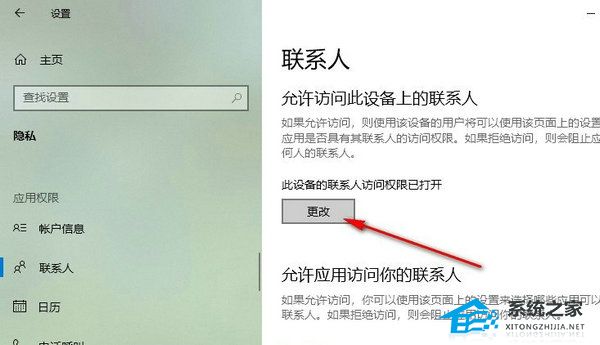
5. 最后在设置弹框中将“此设备的联系人访问权限”的开关按钮点击关闭即可。
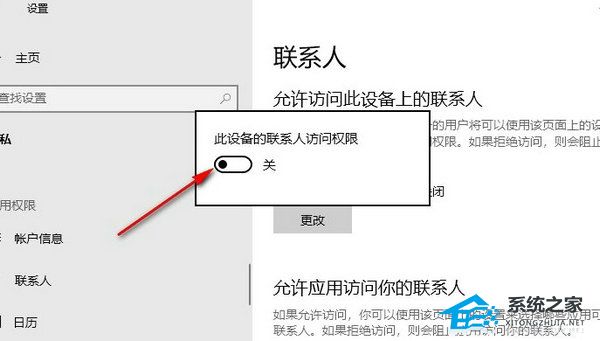
以上就是系统之家小编为你带来的关于“Win10系统联系人访问权限的关闭方法”的全部内容了,希望可以解决你的问题,感谢您的阅读,更多精彩内容请关注系统之家官网。
免责声明:本文系转载,版权归原作者所有;旨在传递信息,不代表一休教程网的观点和立场。
